Tāpat kā Windows 10, arī Windows 11 var izveidot vairākus lokālos lietotāju kontus, ļaujot lietotājiem izveidot atsevišķu kontu katram lietotājam, kas izmanto datoru.
Lai gan lietotāja profila izveide ir vienkārša, kā rīkoties, ja vēlaties noņemt jebkuru esošo lietotāja profilu sistēmā Windows 11?
Lai dzēstu lietotāja profilu operētājsistēmā Windows 11, nav jāinstalē trešās puses lietotnes vai jāizmanto papildu rīki, piemēram, CMD/Powershell. Lai izdzēstu esošo lietotāja profilu, izmantojiet Windows 11 iestatījumu lietotni, vadības paneli, reģistra redaktoru vai lietotāja konta vedni.
1. Dzēsiet lietotāja profilu, izmantojot lietotni Iestatījumi
Izmantojot šo metodi, lietotāja profila dzēšanai izmantosim lietotni Windows 11 iestatījumi. Šeit ir dažas vienkāršas darbības, kas jums jāievēro.
1. Vispirms noklikšķiniet uz Windows 11 pogas Sākt un atlasiet Iestatījumi .
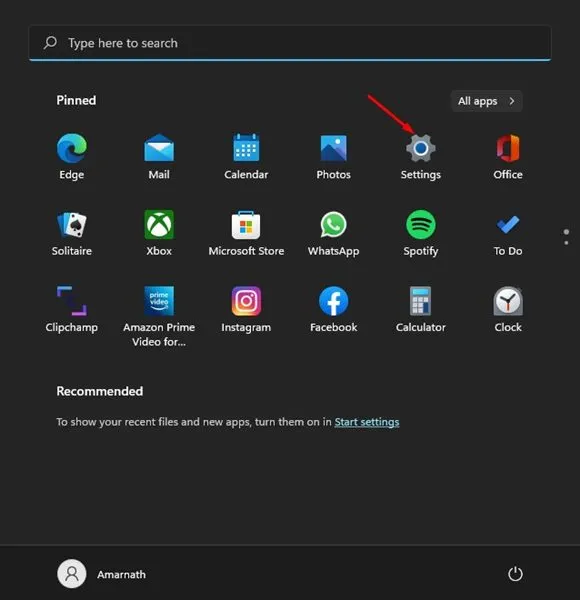
2. Lietotnē Iestatījumi noklikšķiniet uz opcijas Konti , kas atrodas kreisajā rūtī.
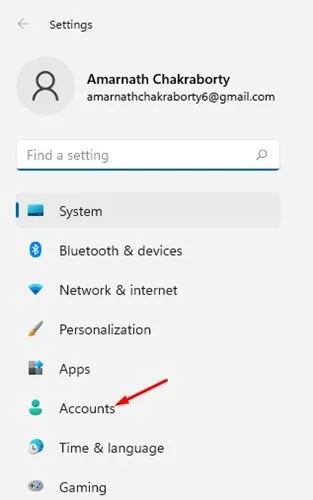
3. Labajā rūtī noklikšķiniet uz opcijas Ģimene un citi lietotāji .
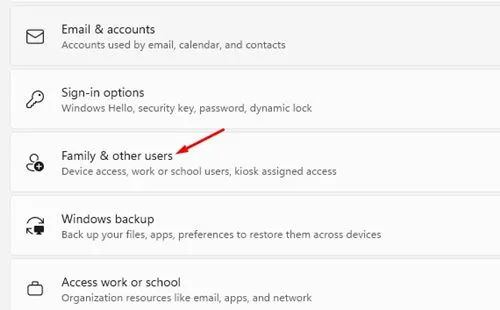
4. Sadaļā Cits lietotājs noklikšķiniet uz lietotāja profila nosaukuma, lai izvērstu sadaļu.
5. Pēc izvēršanas noklikšķiniet uz pogas Noņemt .
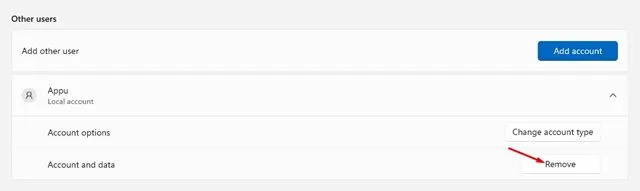
6. Apstiprinājuma uzvednē noklikšķiniet uz opcijas Dzēst kontu un datus .
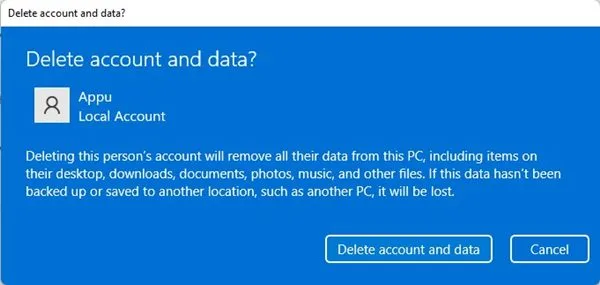
2. Lietotāja profila dzēšana, izmantojot vadības paneli
Lai dzēstu lietotāja profilu, izmantojot šo metodi, mēs izmantosim Windows 11 vadības paneli. Šeit ir dažas vienkāršas darbības, kas jums jāievēro.
1. Vispirms noklikšķiniet uz Windows 11 Search un ievadiet vadības panelī .
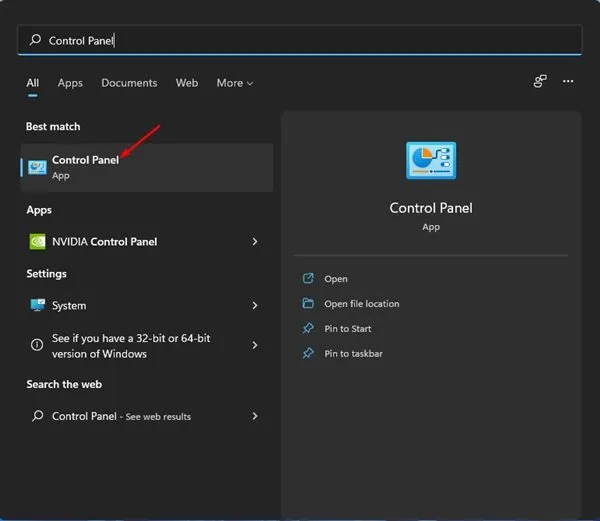
2. Vadības panelī noklikšķiniet uz opcijas Lietotāju konti .
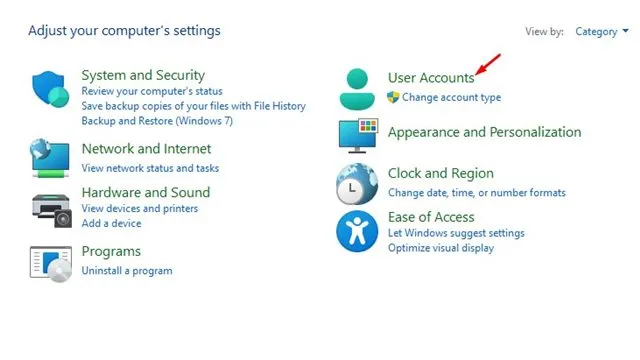
3. Noklikšķiniet uz saites Noņemt lietotāju kontus nākamajā lapā.
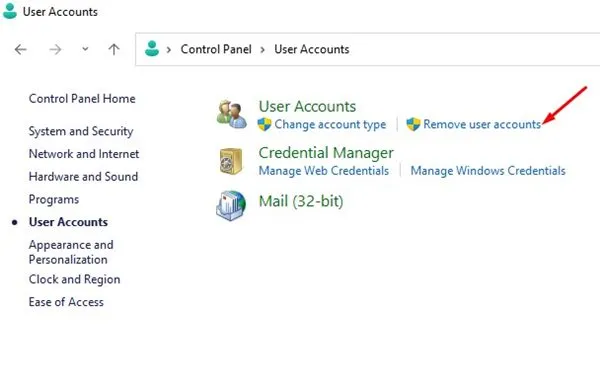
4. Tagad jums ir jāatlasa konts , kuru vēlaties dzēst.
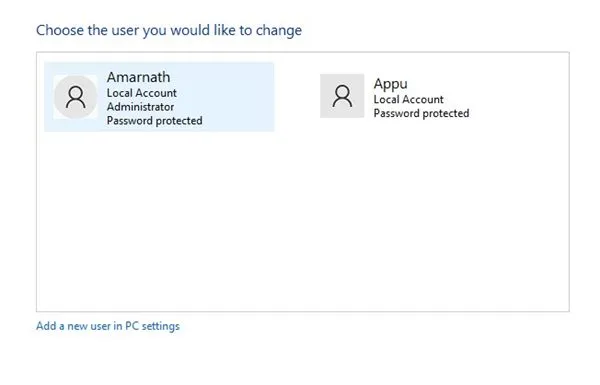
5. Nākamajā ekrānā noklikšķiniet uz saites Dzēst kontu .
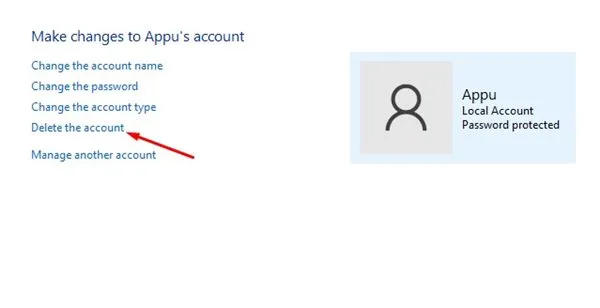
6. Tagad jums tiks jautāts, vai vēlaties saglabāt lietotāja saglabātos failus. Noklikšķiniet uz pogas Dzēst failus , ja nevēlaties failus.
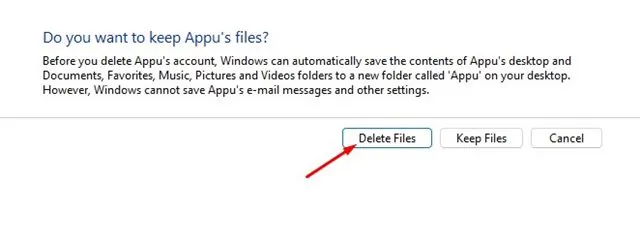
3. Izdzēsiet lietotāja profilu, izmantojot lietotāju kontu vedni
Lietotāju kontu profilus var izmantot, lai dzēstu lietotāju profilus lielapjomā. Šī ir vienkāršāka salīdzinājumā ar iepriekšējām divām metodēm. Tomēr šī opcija nav pieejama katrā Windows 11 versijā. Šeit ir dažas vienkāršas darbības, kas jums jāievēro.
1. Nospiediet taustiņu Windows Key + R, lai atvērtu dialoglodziņu RUN. Dialoglodziņā RUN ievadiet netplwiz un nospiediet taustiņu Enter .
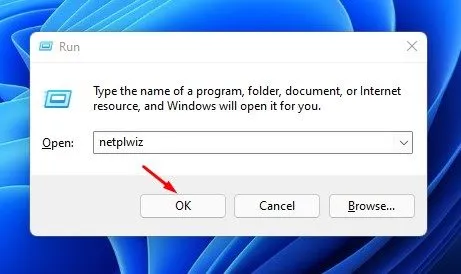
2. Lietotāju kontu vednī noklikšķiniet uz cilnes Lietotāji un atlasiet kontu, kuru vēlaties noņemt.
3. Tagad noklikšķiniet uz pogas Noņemt , kā parādīts tālāk esošajā ekrānuzņēmumā.
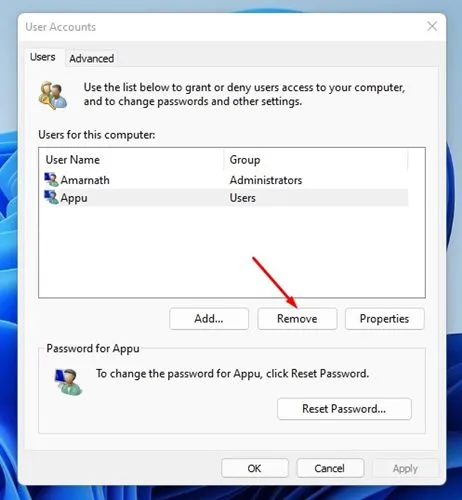
4. Apstiprinājuma uzvednē noklikšķiniet uz pogas Jā .
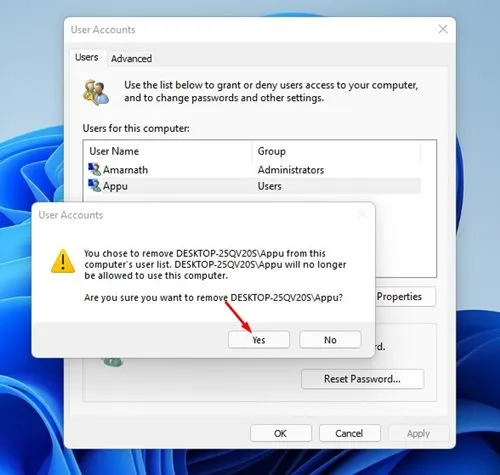
4. Izdzēsiet lietotāja profilu sadaļā Sistēmas papildu rekvizīti
Windows 11 uzlabotie sistēmas rekvizīti ļauj pārvaldīt savus lietotāju profilus. Varat arī to izmantot, lai dzēstu lietotāja profilu operētājsistēmā Windows 11. Tālāk ir norādīts, kas jums jādara.
1. Noklikšķiniet uz Windows 11 meklēšanas un ierakstiet Advanced System Properties .
2. Pieejamo rezultātu sarakstā atlasiet View Advanced System Settings .
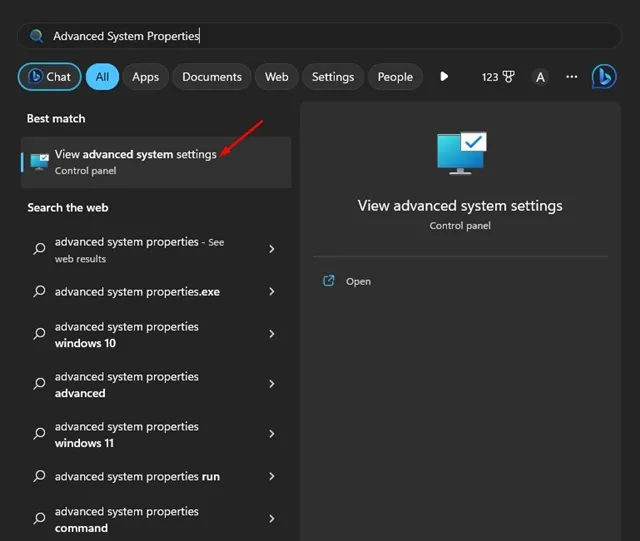
3. Tiks atvērts sistēmas rekvizīti. Pārslēdzieties uz cilni Papildu .
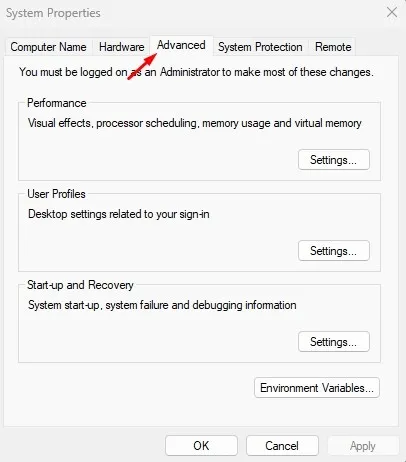
4. Sadaļā Papildu noklikšķiniet uz pogas Iestatījumi zem Lietotāju profili .
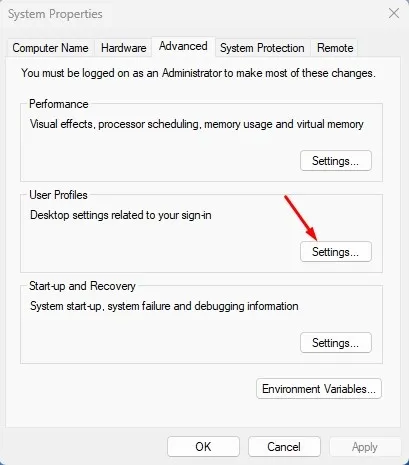
5. Lietotāju profilos atlasiet profilu, kuru vēlaties dzēst, un noklikšķiniet uz pogas Dzēst .
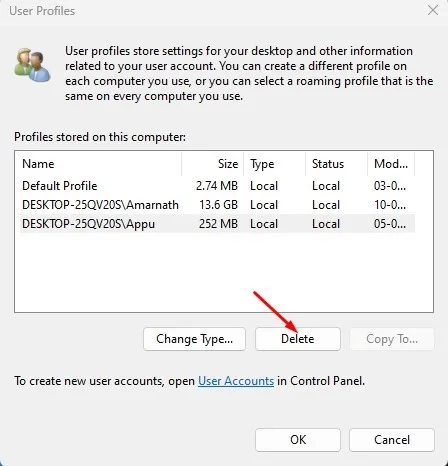
Ja opcija Dzēst ir pelēkota, lietotāja konts pašlaik tiek izmantots un ir pieteicies. Pārslēdzieties uz citu lietotāja kontu un izdzēsiet to.
5. Izdzēsiet lietotāja profilu, izmantojot reģistra redaktoru
Varat arī izmantot reģistra redaktoru, lai izdzēstu lietotāja profilu. Lietotāja profila dzēšanas darbības, izmantojot reģistru, ir nedaudz sarežģītas; tāpēc uzmanīgi ievērojiet tos.
1. Windows meklēšanā ierakstiet Reģistrs . Pēc tam atveriet reģistra redaktoru no labāko atbilstības rezultātu saraksta.
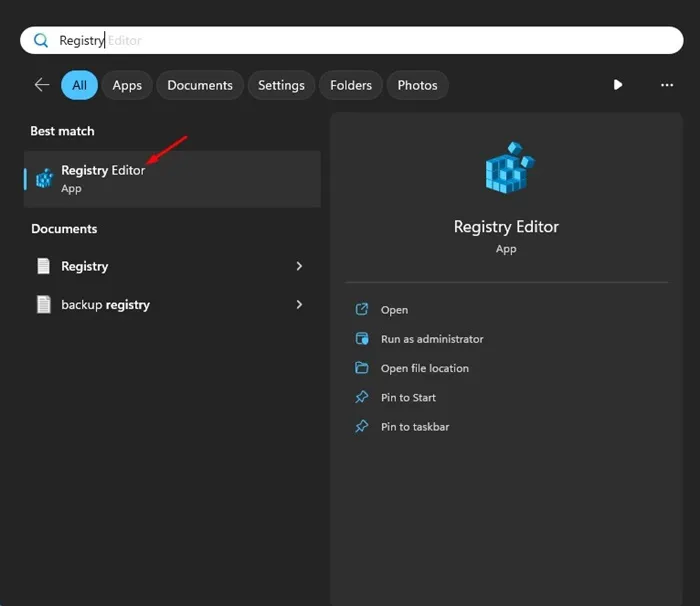
2. Kad tiek atvērts reģistra redaktors, dodieties uz šo ceļu:
HKEY_LOCAL_MACHINE\SOFTWARE\Microsoft\Windows NT\CurrentVersion\ProfileList
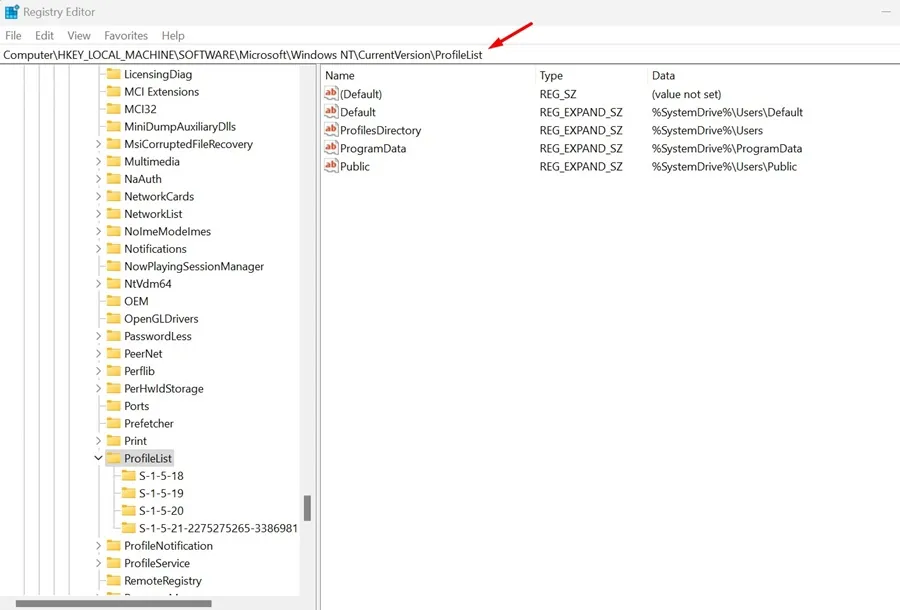
3. Pēc tam izvērsiet mapi ProfileList. Jūs atradīsiet daudzas apakšmapes; izvēlieties pēdējo .
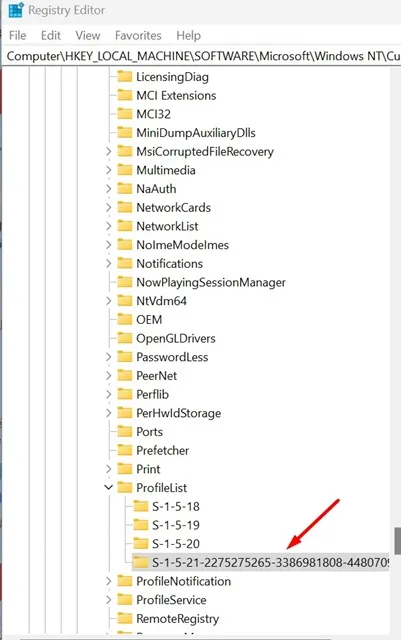
4. Labajā pusē atrodiet un ar peles labo pogu noklikšķiniet uz ProfileImagePath atslēgas, kas novirza uz profila nosaukumu, kuru vēlaties dzēst. Konteksta izvēlnē atlasiet Dzēst .
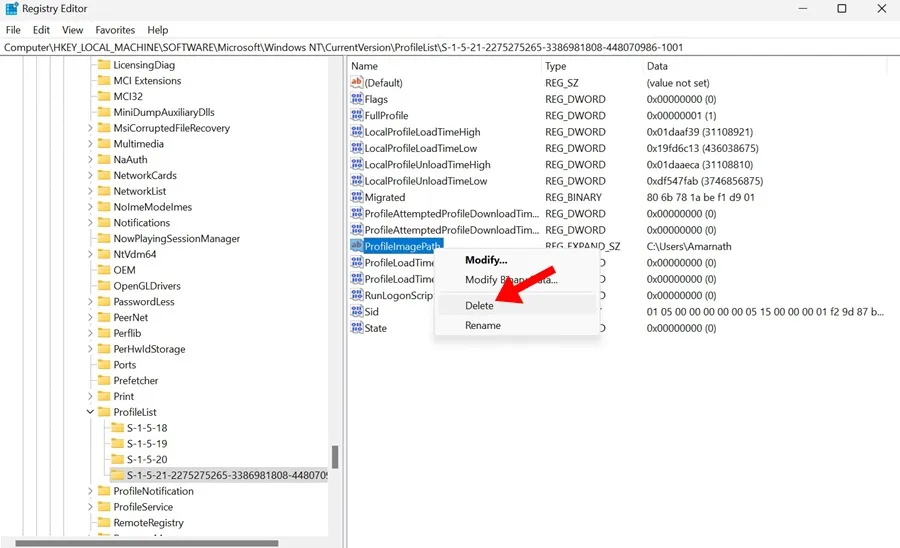
5. Dzēšanas apstiprinājuma uzvednē noklikšķiniet uz Jā .
Lietotāja profila izveide un dzēšana operētājsistēmā Windows 11 ir diezgan vienkārša. Varat paļauties uz jebkuru no šīm četrām metodēm, lai dzēstu esošos lietotāju profilus operētājsistēmā. Es ceru, ka šis raksts jums palīdzēja! Lūdzu, dalieties tajā ar saviem draugiem. Ja jums ir šaubas, informējiet mūs tālāk esošajā komentāru lodziņā.
Atbildēt